温馨提醒
如果文章内容或图片资源失效,请留言反馈,我们会及时处理,谢谢
本文最后更新于2023年7月14日,已超过 180天没有更新
软件详情
【名称】:Pr2021(64bit)
【大小】:13.50GB
【语言】:中文版
【安装环境】:Win7/Win8/Win10
软件介绍
SolidWorks 2019 SP0是达索公司最近推出的最专业最强大的CAM和CAE分析软件。SolidWorks 2019 SP0经过长时间的测试版,终于迎来了第一个正式版SolidWorks 2019 sp0。该版本将适用于3D设计和工程应用的结合。它的增强和新功能可以帮助数百万创新者改进产品开发流程,加快产品生产速度,并在工业复兴的背景下为新客户创造新体验。在达索systemes 3DEXPERIENCE平台的支持下,SOLIDWORKS 2019可以借助数字功能支持从设计到制造的完整流程,以应对复杂的设计挑战,帮助推进工程领域的细节工作。新功能使产品开发团队能够更好地管理大量数据,并获得更完整的数字设计。此外,SolidWorks 2019 SP0还可以提供新的技术和工作流程,提高协作,实现设计和工程过程中的沉浸式交互体验。
安装步骤
温馨提示:安装前请断开WiFi或者拔掉网线【保持电脑断网状态】。
1.打开下载好的软件安装包,鼠标右击压缩包选择【解压到当前文件夹】。
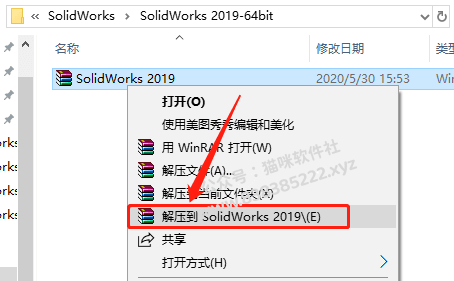
2.压缩包解压中请等待。
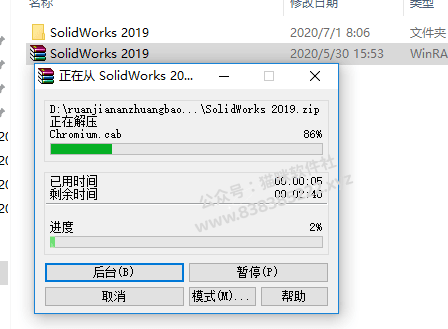
3.打开解压好的【SolidWorks 2019】文件夹。
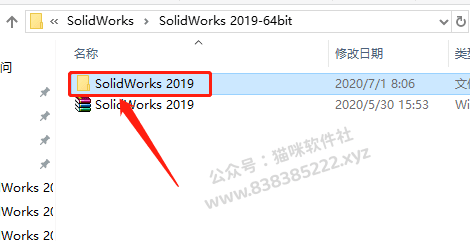
4.打开【CRACK】文件夹。
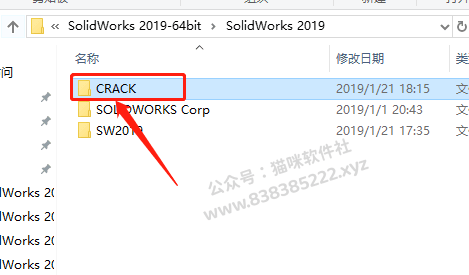
5.双击打开【第一步】注册表文件。
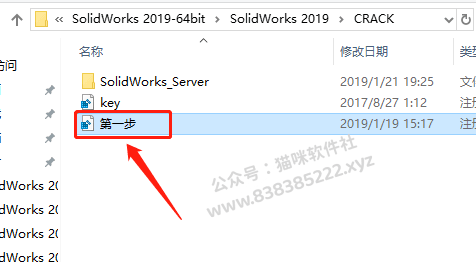
6.点击【是】。
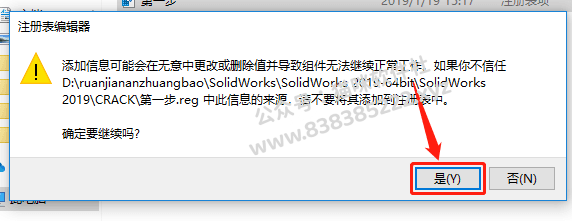
7.点击【确定】。
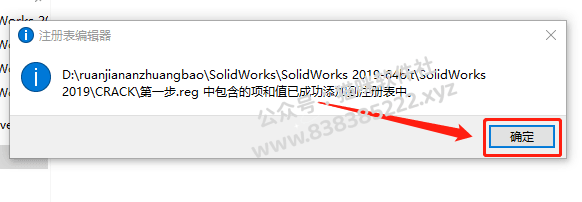
8.打开【SolidWorks_Server】文件夹。

9.鼠标右击【server_install】,选择【管理员身份运行】。

10.显示服务已经启动成功,直接按键盘上的【enter】键结束批处理。
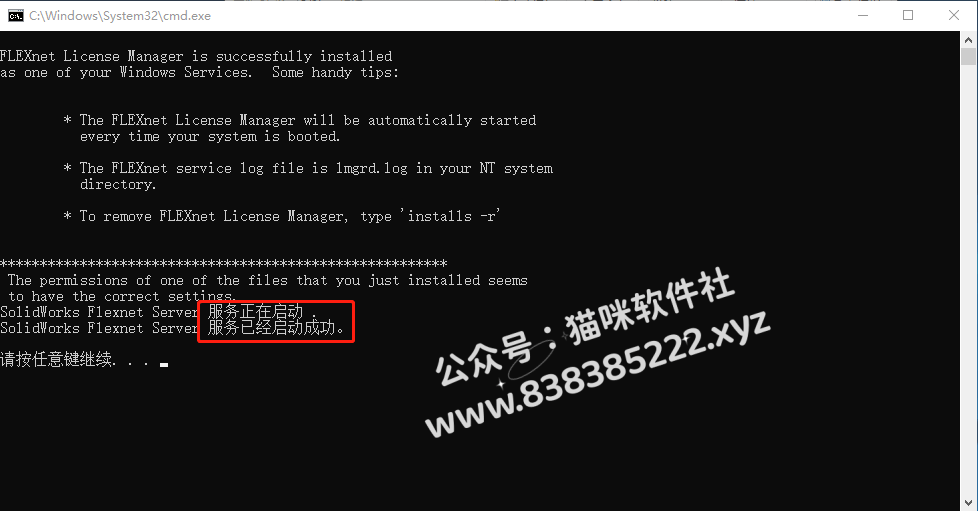
11.返回到解压的【SolidWorks 2019】文件夹,然后打开【SW2019】文件夹。
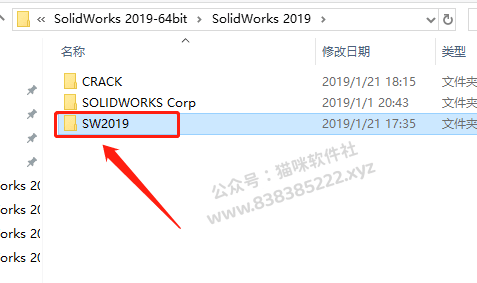
12.鼠标右击【setup】安装程序,选择【以管理员身份运行】。
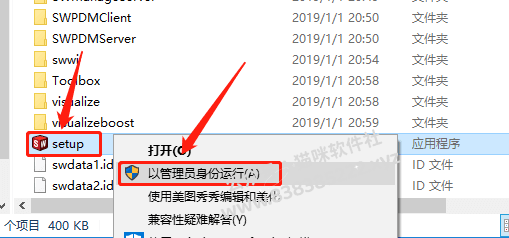
13.选择【单机安装】,然后点击【下一步】。
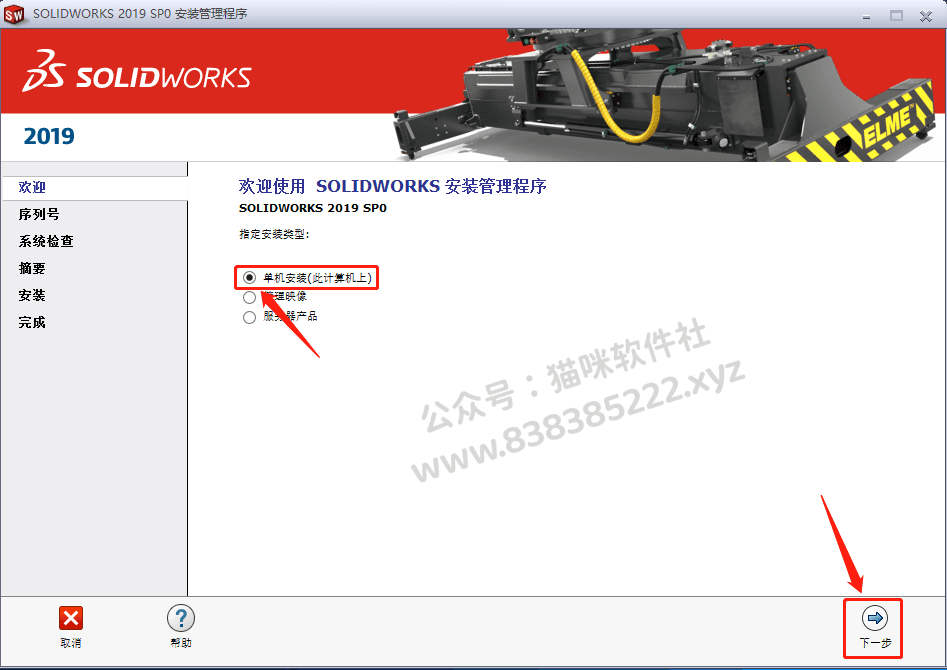
14.这里序列号会自动填写,点击【下一步】。
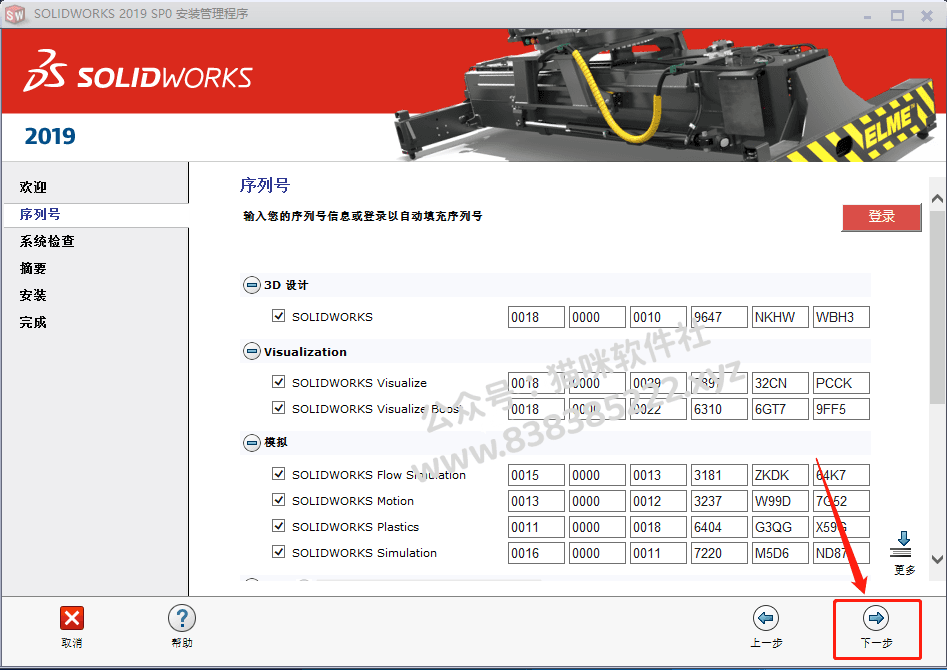
15.点击【取消】。
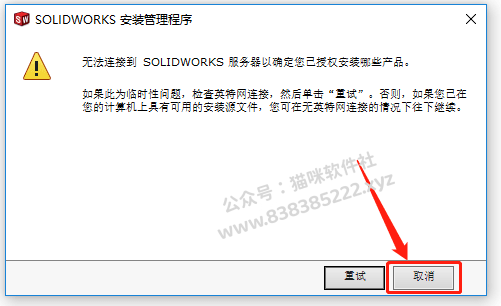
16.接下来设置软件的安装路径,点击【更改】。
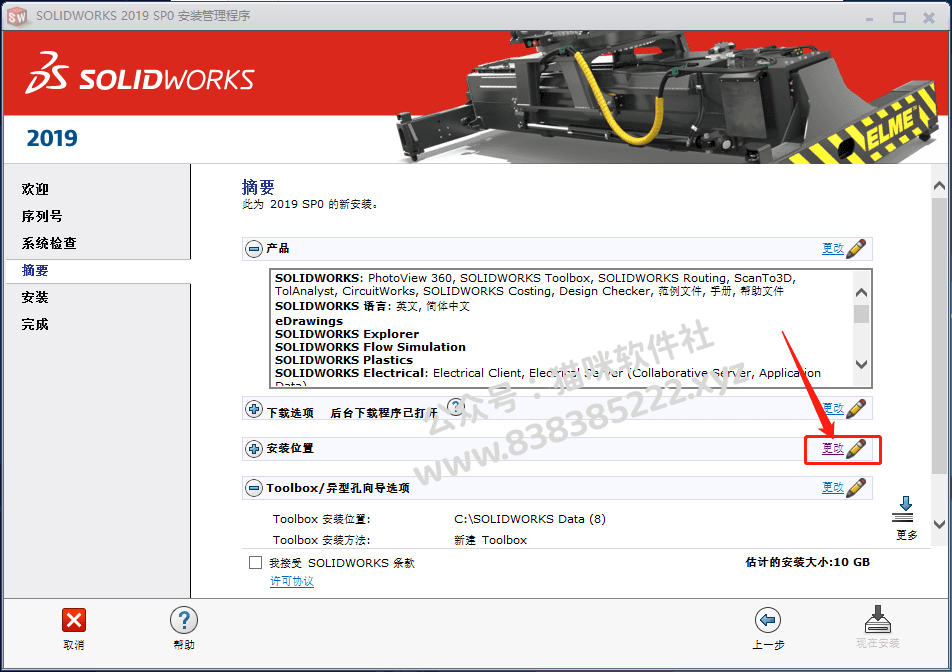
17.点击【浏览】。
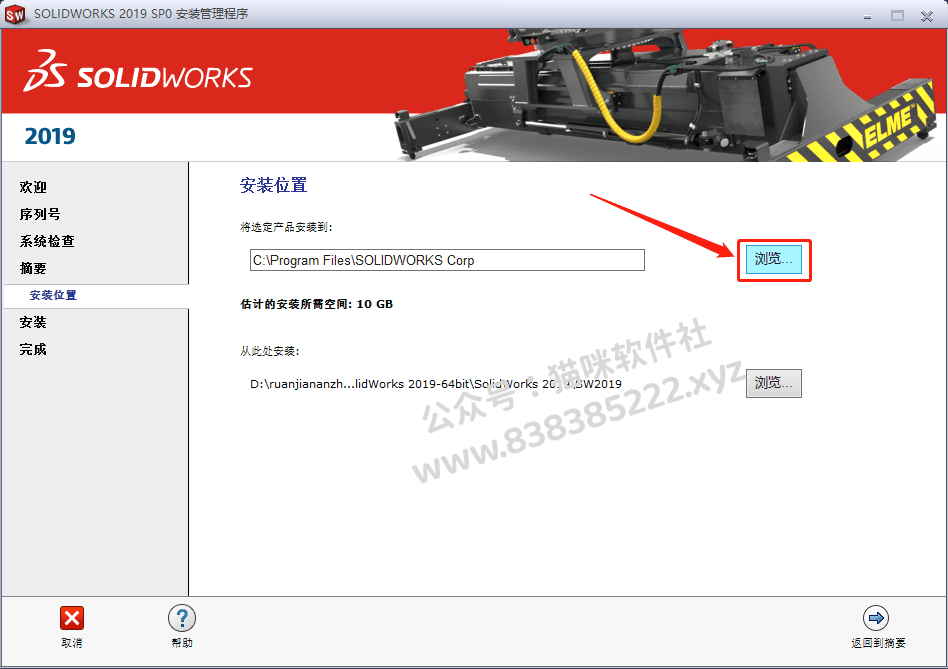
18.建议安装在除C盘以外的磁盘,教程中选择安装到E盘中的【Program Files】文件夹,然后点击【确定】。
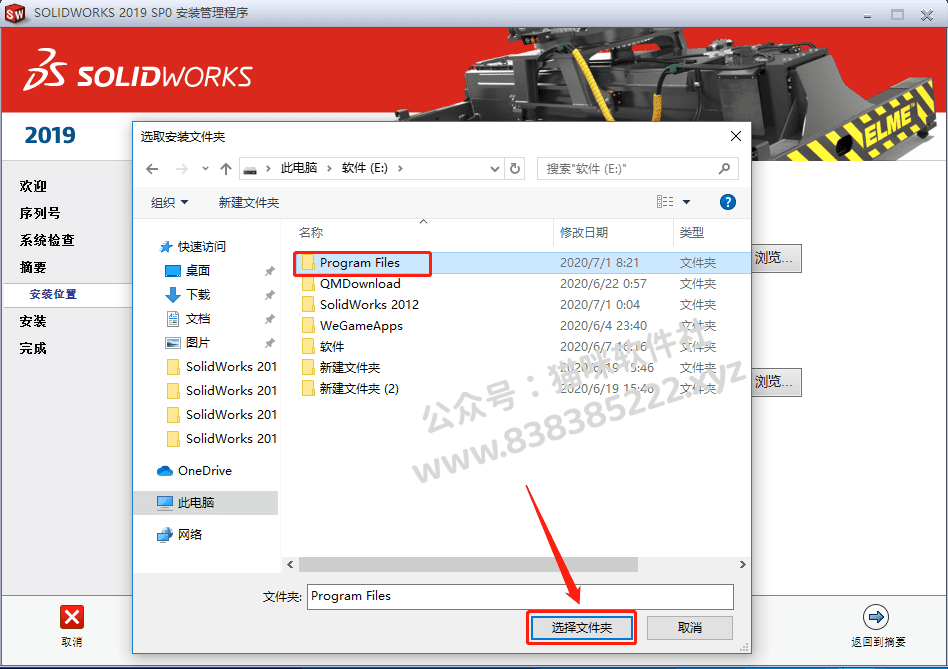
19.点击【返回到摘要】。
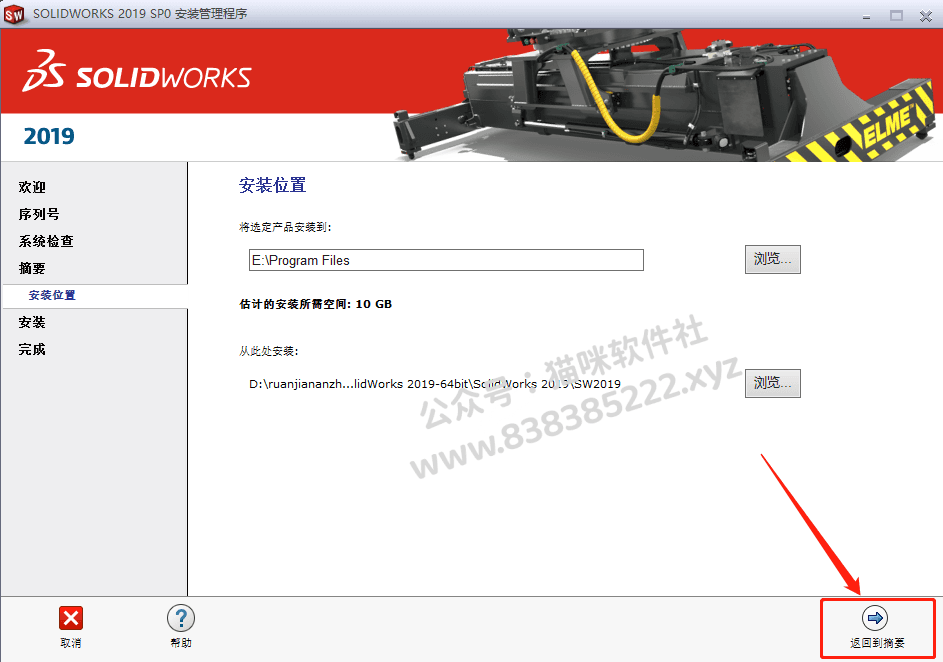
20.勾选【我接受条款】,然后点击【现在安装】。
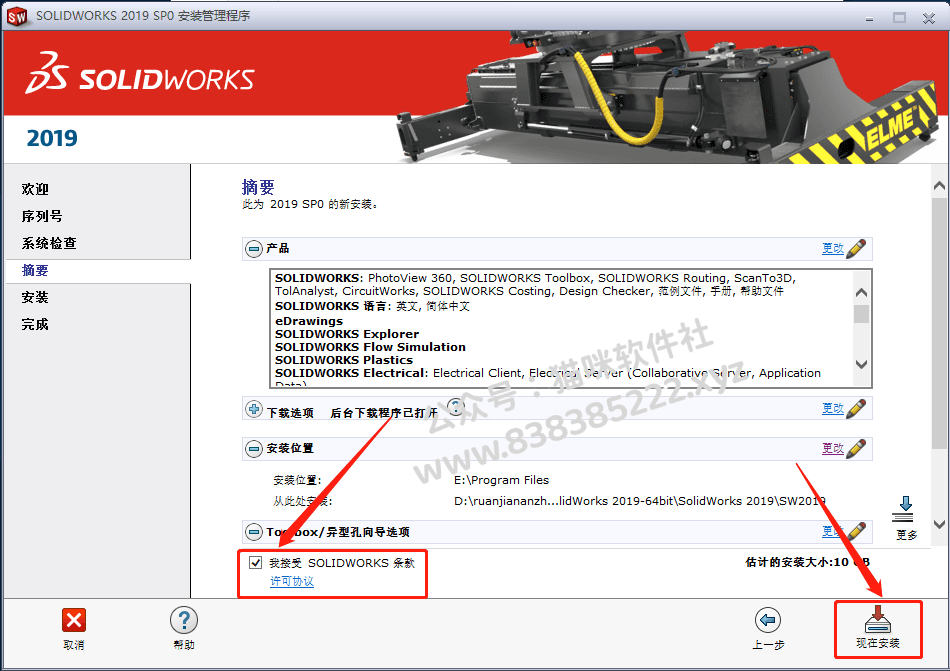
21.点击【确定】。
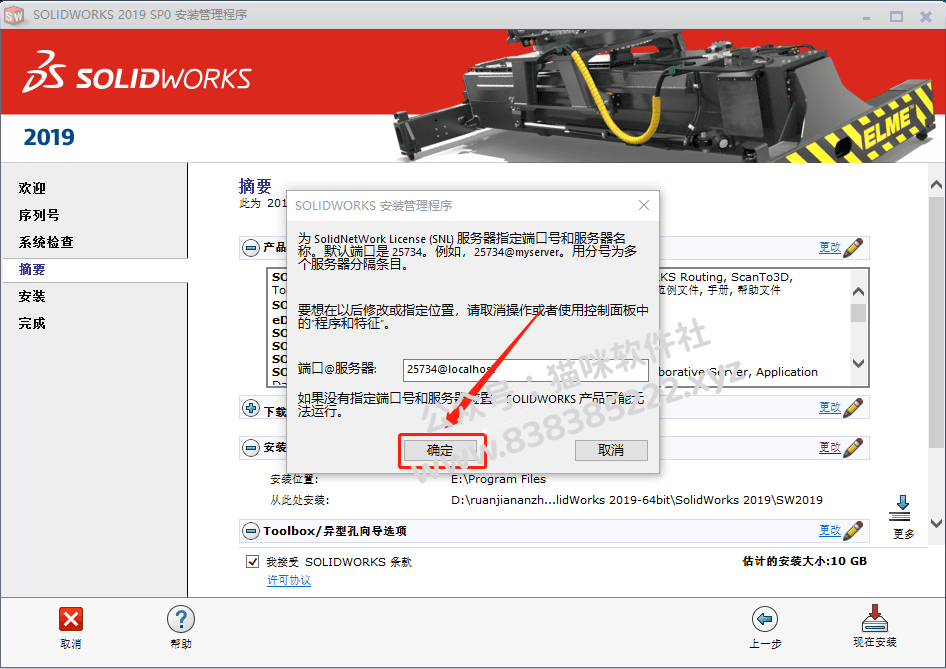
22.继续点击【确定】。
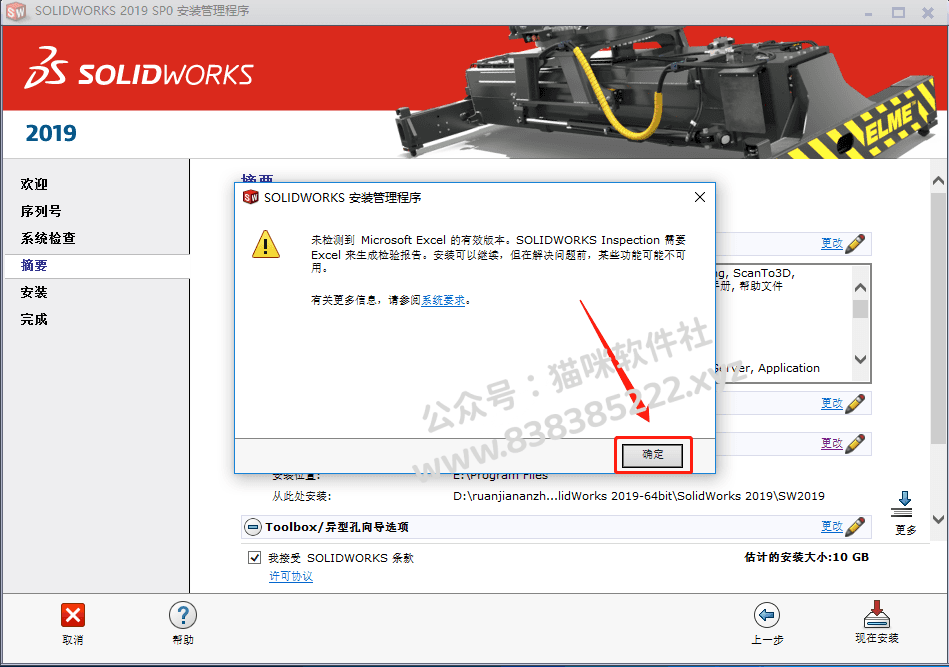
23.软件安装过程中请耐心等待。
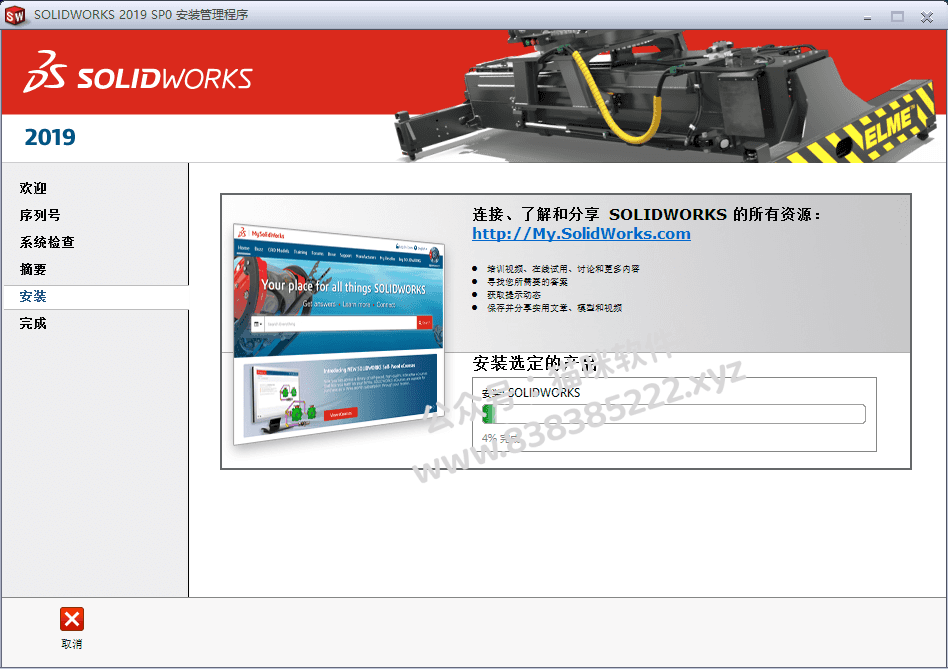
24.安装好后点击【完成】。
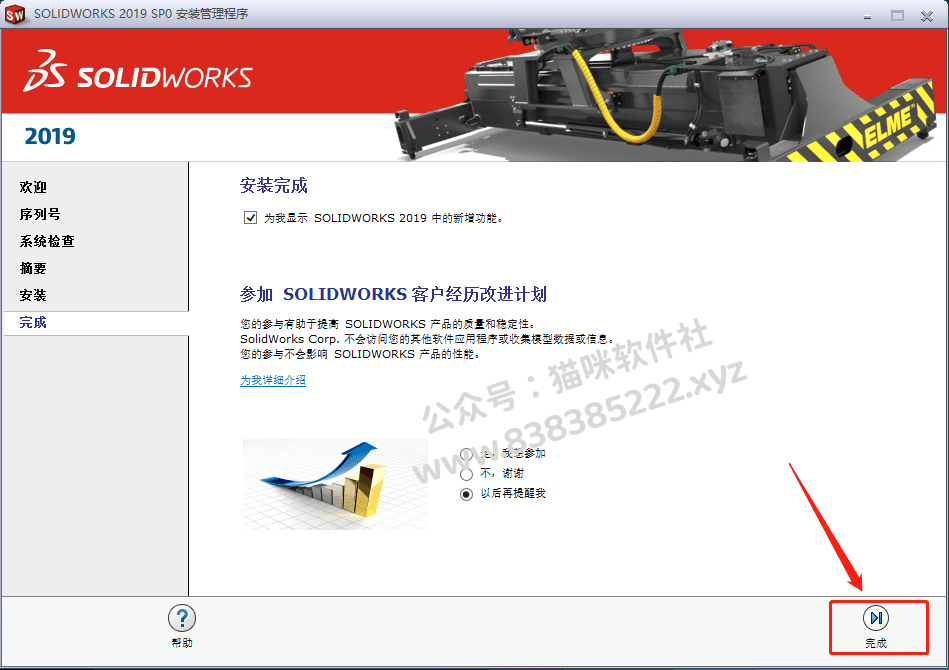
25.返回到解压的【SolidWorks 2019】文件夹,然后打开【SOLIDWORKS Corp】文件夹。
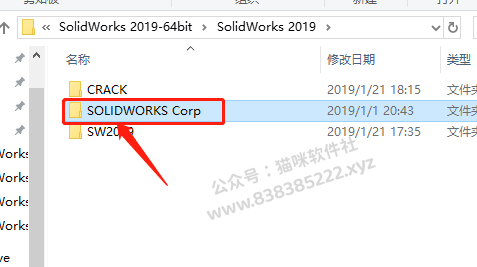
26.复制【SOLIDWORKS Corp】文件夹里的所有文件。
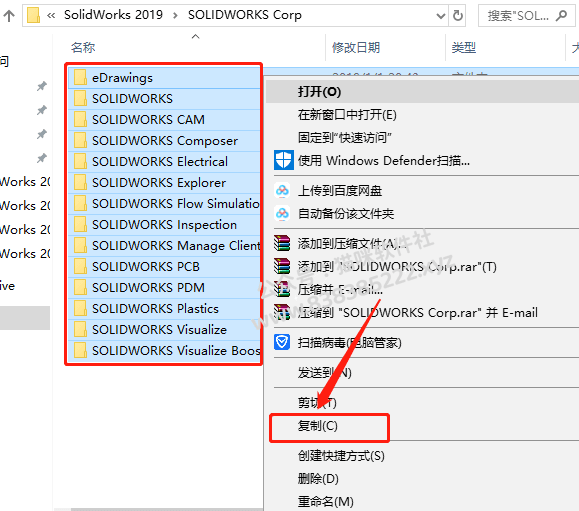
27.打开软件的安装路径里的【SOLIDWORKS】文件夹。
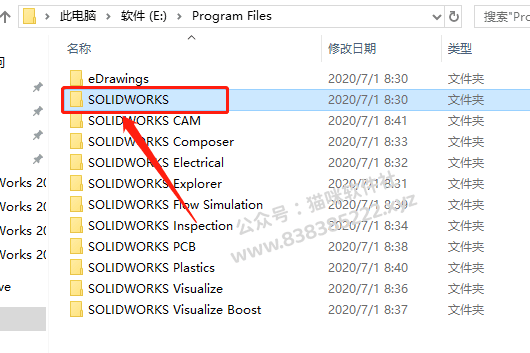
28.在打开的【SOLIDWORKS】文件夹空白处,鼠标右击选择【粘贴】。
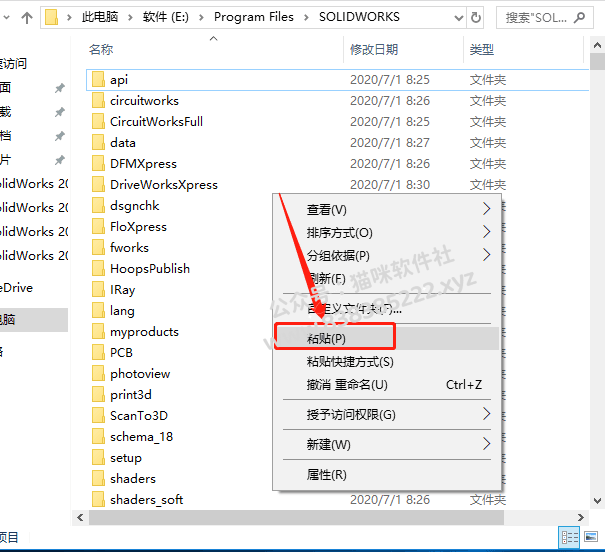
29.继续返回到解压的安装包文件夹,然后打开【CRACK】文件夹。

30.双击打开【key】注册器。
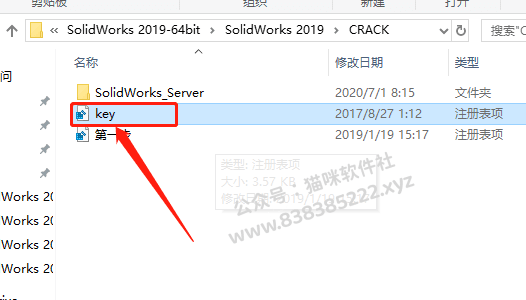
31.点击【是】。
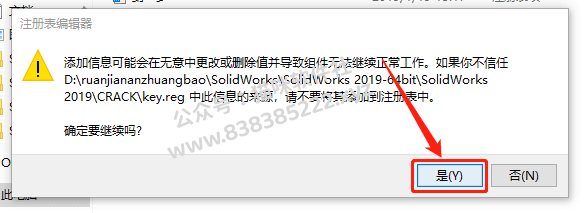
32.点击【确定】。
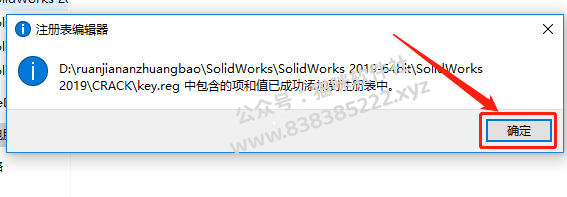
33.在桌面上打开SolidWorks 2019软件。

34.点击【接受】。
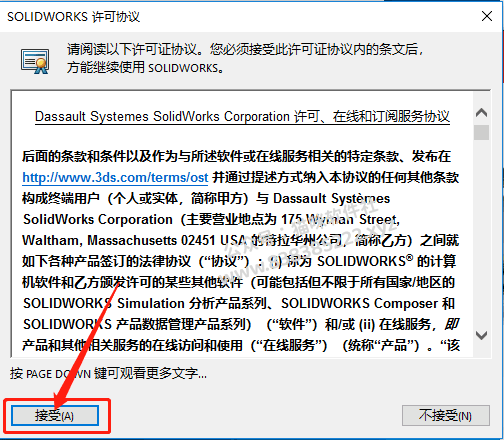
35.solidworks2019打开界面如下图所示。
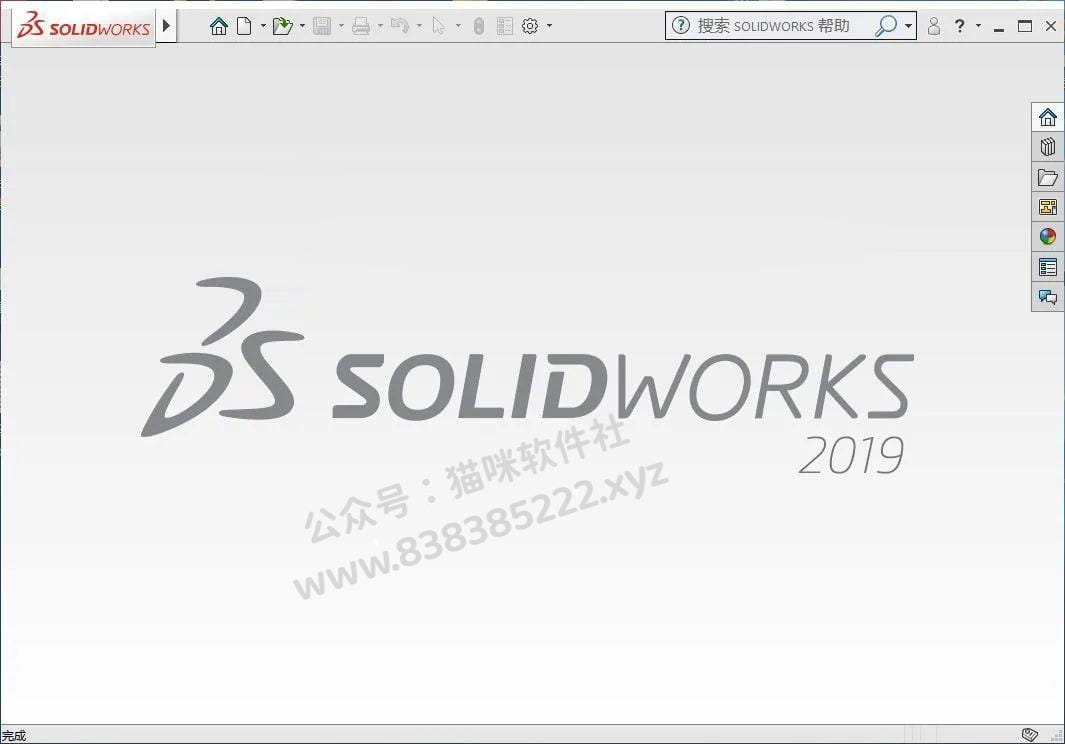
下载地址
本站资源有的自互联网收集整理,如果侵犯了您的合法权益,请联系本站我们会及时删除。
本站资源仅供研究、学习交流之用,若使用商业用途,请购买正版授权,否则产生的一切后果将由下载用户自行承担。
本文链接:课多多https://www.yipin618.com/1481.html
许可协议:《署名-非商业性使用-相同方式共享 4.0 国际 (CC BY-NC-SA 4.0)》许可协议授权




评论0+